Word是一款很多小伙伴都在使用的一款文档编辑程序,在这款程序中,我们可以对文档进行段落以及文字格式的调整,还可以对文档内容进行编辑,在使用Word的过程中,有的小伙伴会发
Word是一款很多小伙伴都在使用的一款文档编辑程序,在这款程序中,我们可以对文档进行段落以及文字格式的调整,还可以对文档内容进行编辑,在使用Word的过程中,有的小伙伴会发现自己在输入文章内容时,每一行的前面都会出现一个数字,且数字呈现自动排序的样式,我们无法选中这些序号也无法将其删除,其实这些数字序号也叫行号,想要删除行号我们需要在布局工具的子工具栏中打开“行号”选项,然后在下拉列表中点击“无”选项。有的小伙伴可能不清楚具体的操作方法,接下来小编就来和大家分享一下Word取消数字序号的方法。
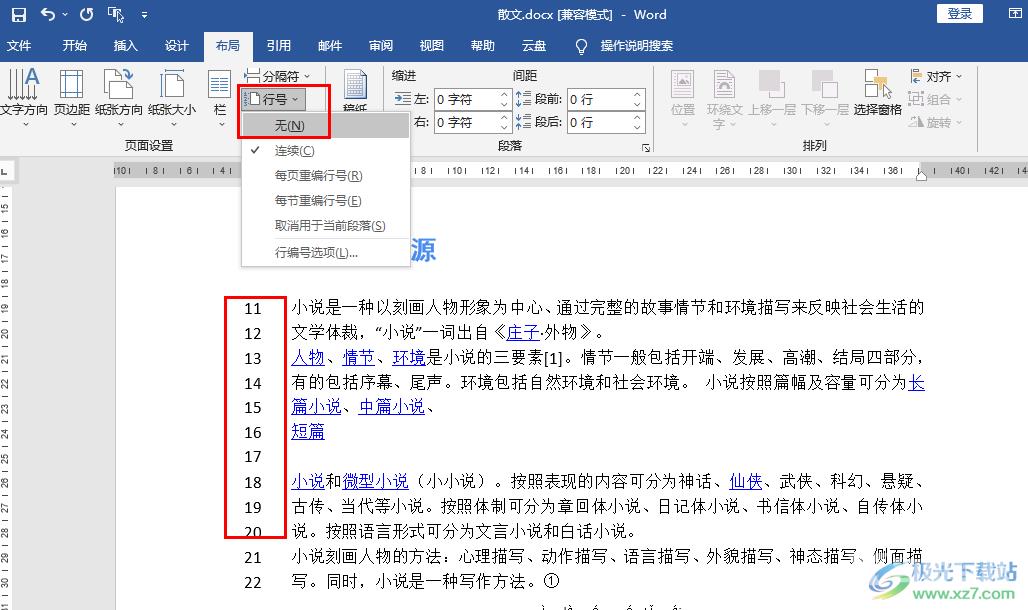
方法步骤
1、第一步,我们先在电脑中找到需要进行编辑的文字文档,右键单击该文档,点击“打开方式”选项,再在子菜单列表中选择“Word”选项
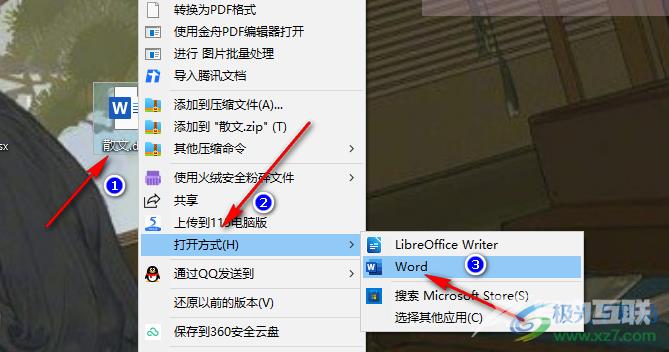
2、第二步,进入Word页面之后,我们在该页面中可以看到每一行前面都有数字编号,并且我们无法选中这些编号
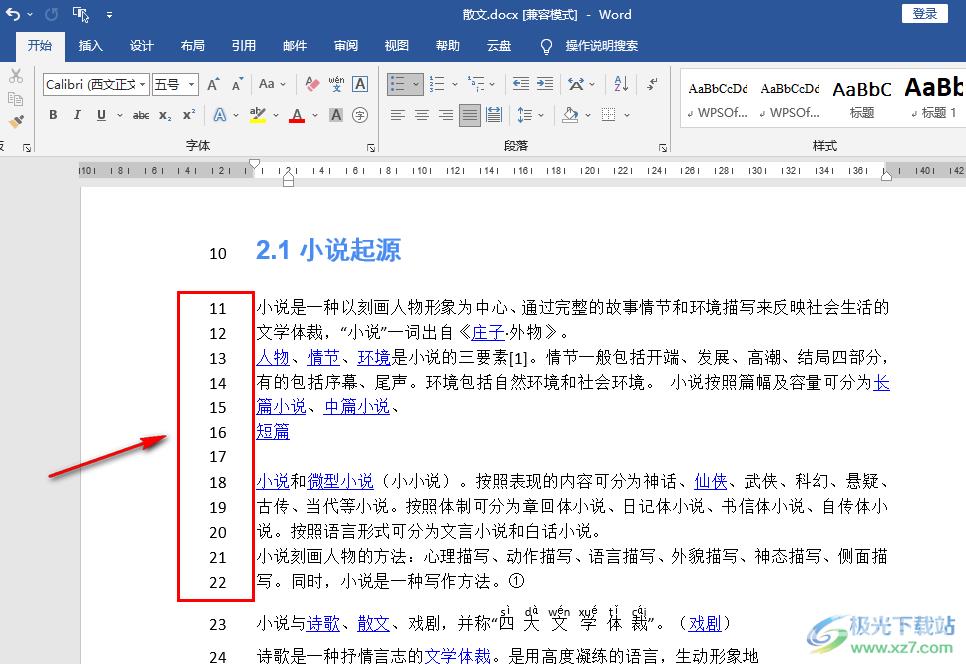
3、第三步,想要去除这些数字序号,我们需要在工具栏中先找到“布局”选项,点击打开该选项
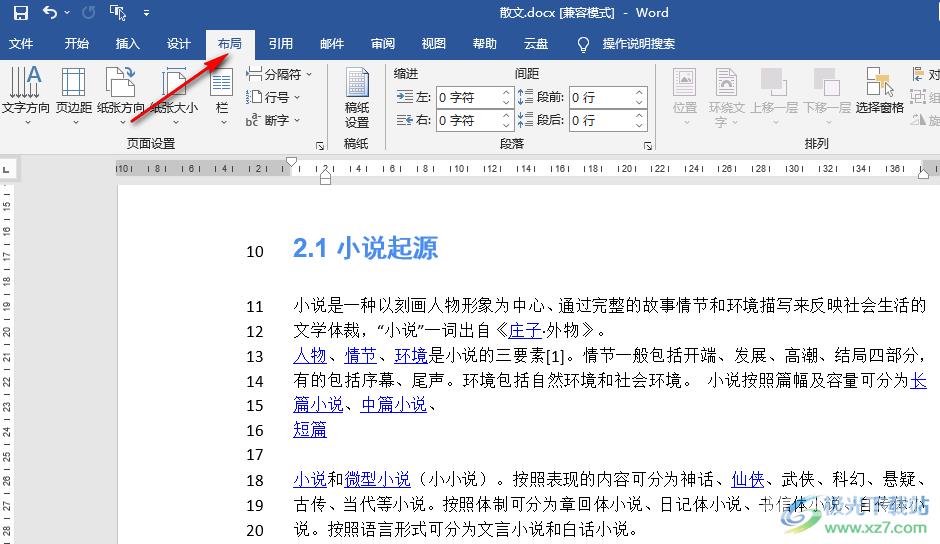
4、第四步,接着在“布局”工具的子工具栏中打开“行号”选项,然后在下拉列表中点击选择“无”选项即可
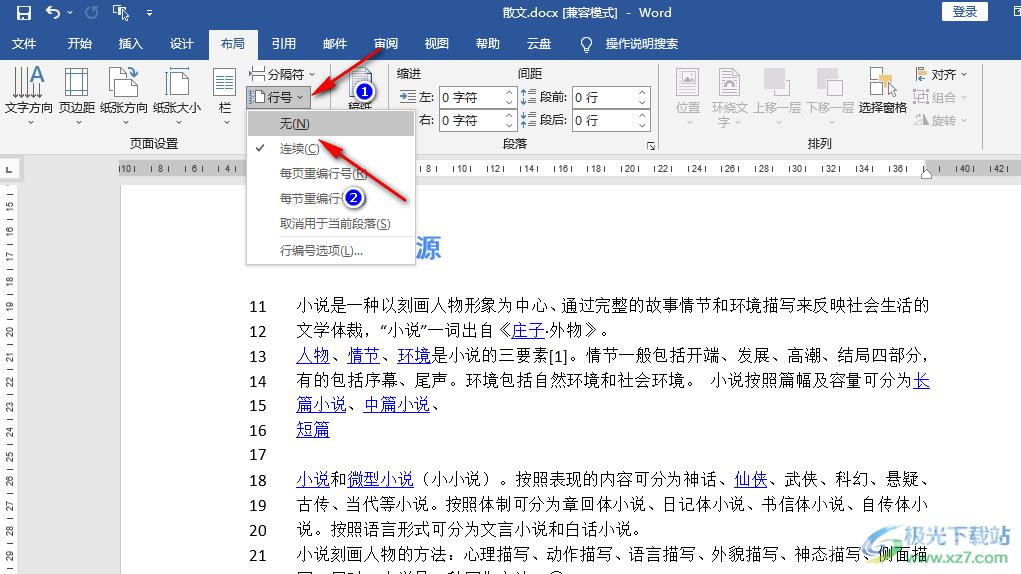
5、第五步,将“行号”设置为“无”之后,我们可以看到文档中的数字序号都自动消失了
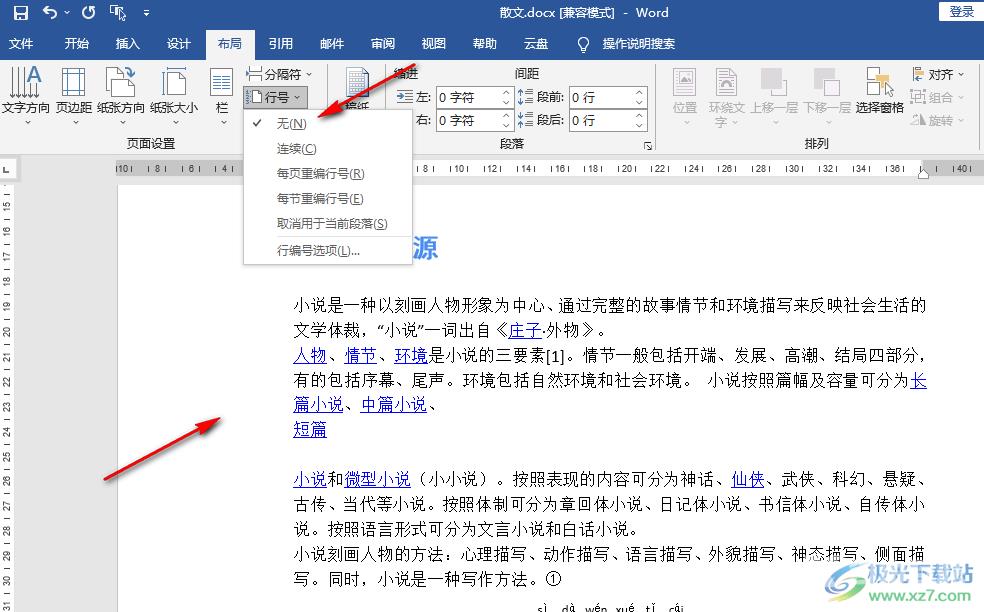
以上就是小编整理总结出的关于Word取消数字序号的方法,我们用Word打开一个文字文档,然后在文档页面中打开“布局”工具,再在子工具栏中打开“行号”选项,最后在下拉列表中点击选择“无”选项即可,感兴趣的小伙伴快去试试吧。
